Samsungov operacijski sistem Tizen Smart TV
Samsungova platforma Smart TV velja za eno najbolj celovitih in od leta 2015 so njene funkcije Smart TV zgrajene na platformi operacijskega sistema Tizen.
Tukaj je opisano, kako je operacijski sistem Tizen implementiran v pametne televizorje Samsung.
Smart Hub
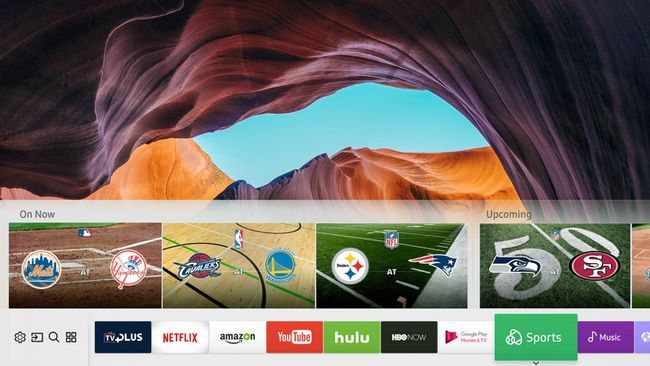
Ključna značilnost pametnih televizorjev Samsung je zaslonski vmesnik Smart Hub. Uporablja se za dostop do funkcij in upravljanje aplikacij. Na televizorjih, opremljenih s Tizen, je pametno vozlišče sestavljeno iz vodoravne navigacijske vrstice, ki poteka vzdolž dna zaslona. Ikone za krmarjenje, ki se izvajajo od leve proti desni, vključujejo (sledite fotografiji na vrhu te strani):
- Ikona zobnika – Ko izberete to ikono, je meni za hitre nastavitve prikazan tik nad glavno vrstico. Lahko greste na katero koli nastavitev, ki jo vidite, jo izberete in prilagodite sliko. Če se vrnete nazaj in izberete ikono zobnika, vas bo pripeljal do obsežnejšega menija z nastavitvami, ki pokriva večino zaslona.
-
Škatla s puščico – Ko označite to ikono, se nad glavno navigacijsko vrstico prikaže meni za izbiro vnosa. Od tam lahko nato izberete katerega koli od vhodov. Izbira vključuje celo osebni računalnik, če je povezan v isto domače omrežje kot televizor. To vam omogoča dostop do katerega koli združljivega zvoka, videa ali fotografij, ki ste jih morda shranili v računalnik. Če se vrnete nazaj in kliknete ikono zobnika, se v zgornjem levem kotu TV-zaslona prikaže bolj tradicionalni meni za izbiro vnosa in tam lahko izberete, če želite.
- Povečevalno steklo – To je meni za iskanje. Ko izberete, boste videli komentar »Išči TV programe, filme, TV kanale ali aplikacije«. Ko izberete, boste preusmerjeni na celozaslonski prikaz iskanja, ki vključuje navidezno tipkovnico. Iskalne izraze lahko vnašate tako, da se pomikate po tipkovnici z daljinskim upravljalnikom televizorja (daljinski upravljalnik televizorja nima poljubne številske ali črkovne tipke) ali pa lahko priključite standardno tipkovnico Windows USB in se pomaknete ali vnesete vnosi.
- Kvadrat s štirimi majhnimi škatlami – Če na televizorju vidite to ikono, se s klikom nanjo odprete neposredno celoten meni aplikacij. Ta ikona ni vključena v vse televizorje, opremljene s Tizen.
- TV Plus – Ta lastnost sponzorira Fandango Now. Ko ga izberete, boste videli vzorčenje filmov in TV-oddaj, ki jih lahko izposodite ali kupite v spletni storitvi Fandango. Nato sledite vsem potrebnim navodilom za izposojo ali nakup za ogled.
-
Upravljanje aplikacij in navigacija – V preostalem delu vrstice desno od prejšnjih ikon so vse vnaprej naložene aplikacije, pa tudi tiste, ki ste jih dodali. Ko označite vsako aplikacijo, boste videli prikaz označene vsebine ali funkcij za vsako aplikacijo. Poleg tega, ko se pomikate po vodoravnem navigacijskem meniju, boste videli polje z napisom "aplikacije". Če izberete to, boste preusmerjeni v glavni meni aplikacij (tako kot prejšnja ikona "štiri škatle"), ki navaja vse aplikacije, ki ste jih prenesli, in druge, ki so na voljo za prenos. Če ne vidite aplikacije, ki bi jo želeli, lahko kliknete ikono za iskanje v zgornjem kotu strani menija z aplikacijami in preverite, ali je na voljo. Meni aplikacij tudi vedno "pripne" ali "odpne" vse aplikacije, ki bi jih radi videli prikazane v navigacijski vrstici (tako kot bi to lahko storili, ko aplikacije pripnete v začetni meni računalnika).
- V navigacijski vrstici je tudi izbor z oznako »Spletni brskalnik«. Če izberete to, boste preusmerjeni na popoln internet spletni brskalnik, ki ponuja podobne možnosti iskanja kot en računalnik ali pametni telefon (lažje, če priključite tipkovnico Windows).
- Ko boste nadalje raziskali navigacijsko vrstico, boste morda opazili nekaj podvajanja v meniju za izbiro vnosa. Vendar pa integracija vnosa in izbire aplikacij skupaj resnično olajša stvari.
Dodatna podpora za Samsungove televizorje, opremljene s Tizen
Operacijski sistem Tizen zagotavlja sinhronizacijo za Wi-Fi Direct in Bluetooth. Samsung omogoča skupno rabo avdio in video vsebin iz združljivih pametnih telefonov in tablic z uporabo Wi-Fi Direct ali Bluetooth prek svojega Aplikacija SmartView. S pametnim telefonom lahko upravljate tudi televizor, vključno z navigacijo po meniju in brskanjem po spletu.
Če imate združljivo napravo (Samsung označuje pametne telefone in tablične računalnike lastne blagovne znamke - ki delujejo na Androidu), ki so v uporabi, bo televizor samodejno iskal in zaklenil na njem za neposredno pretakanje oz deljenje. Poleg tega lahko gledalci s televizijo in mobilno napravo, ki si delita neposredno »povezavo«, gledajo TV vsebine v živo na svoji mobilni napravi kjer koli v dosegu domačega omrežja. Kot dodaten bonus ni treba, da televizor ostane vklopljen.
Poleg krmarjenja po pametnem zvezdišču, ki temelji na Tizenu, z uporabo tradicionalnih funkcij daljinskega upravljalnika pokaži in klikni, izbrani televizorji Samsung podpirajo tudi glasovno interakcijo z glasovnimi daljinskimi upravljalniki. Nekateri daljinci uporabljajo Bixby. Vendar pa Bixby glasovni nadzor je lastniški in ni združljiv z drugimi platformami glasovnega pomočnika, kot sta Alexa ali Google Assistant.
Nekateri televizorji Samsung ponujajo tudi možnost nadzora drugih naprav pametnega doma z uporabo združljivih pametnih telefonov in tablic prek Aplikacija Smart Things.
Spodnja črta
Tizen je Samsungu omogočil izboljšanje videza in navigacije po sistemu zaslonskih menijev Smart Hub. Uporabite lahko vmesnik, kot je prikazan, ali pa daljinski upravljalnik za dostop do bolj tradicionalne postavitve menija za bolj obsežno delovanje ali možnosti nastavitve.
Samsung je sistem Tizen prvič vključil v svoje televizorje leta 2015. Firmware Posodobitve imajo dodane funkcije, zato lahko pride do nekaterih razlik v videzu in delovanju pametnega vozlišča zaslon, ki ga boste morda videli na njihovih modelih 2015, 2016, 2017 in 2018, z možnimi dodatnimi različicami naprej.
